Hur man skickar stora videor/foton från iPhone 13/12, etc.
Det kan vara väldigt irriterande att försöka skicka en video antingen via iMessage, e-post eller SMS bara för din iPhone X/8/7/6S/6 (Plus) för att berätta att videon är för stor. Detta är ett vanligt problem som många iPhone-användare möter då och då. Du bör kunna fånga en kort 2 minuters video och skicka den till dina vänner.
Det är vår förhoppning att du genom att läsa detta inlägg kommer att kunna göra detta enkelt och när du vill. Men innan vi erbjuder några lösningar, låt oss se varför du fortsätter att få det felmeddelandet när du försöker skicka så stora videor.
- Del 1: Varför du inte kan skicka din videofil
- Del 2: Hur man skickar stora video- och fotofiler på din iPhone X/8/7/6S/6 (Plus)
- Del 3: 3 Coola alternativ till transferBigFiles
- Del 4: Hur man skickar stora video- och fotofiler på din iPhone till PC
iPhone SE har väckt stor uppmärksamhet runt om i världen. Vill du också köpa en? Kolla förstahandsvideon för uppackning av iPhone SE för att hitta mer om den!
Del 1: Varför du inte kan skicka din videofil
Detta problem uppstår huvudsakligen av två skäl. En av dem är att iSight-kameran bara spelar in HD-videor så även din tvåminutersvideo kommer förmodligen att vara några hundra MB stor. Den andra anledningen är att Apple sätter en dataanvändningsgräns som ett sätt att förhindra kunder från att använda för mycket data, varför de inte tillåter dig att överföra filer som är mycket stora. Vissa experter har också sagt att Apple gör detta för att förhindra en överbelastning av servern.
Del 2: Hur man skickar stora video- och fotofiler på din iPhone X/8/7/6S/6 (Plus)
Det finns faktiskt många sätt att kringgå eller komma runt detta problem. Det är lättare om du har en jailbreakad enhet eftersom allt du behöver är en enkel jailbreak-tweak. Om du råkar ha en jailbroken enhet, här är vad du ska göra;
Steg 1 Öppna Cydia på din iPhone
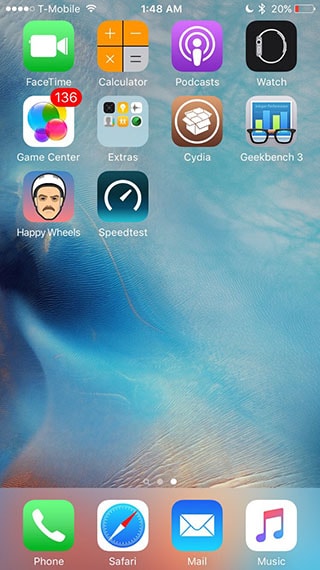
Steg 2 Hitta en tweak som kallas ‘Obegränsad mediasändning’ och installera den

När du har installerat den kommer du nu att kunna skicka den stora videofilen via iMessage, e-post eller SMS utan att felmeddelanden dyker upp.
Om din enhet inte är jailbroken behöver du en alternativ lösning för att överföra stora video- och fotofiler. I det här fallet kan du använda en app som kallas Transfer Big Files. Appen är tillgänglig gratis på App Store och fungerar ungefär som Photo Stream bara med videor. Du måste ha ett konto på TransferBigFiles.com där dina videor och foton kommer att lagras. Du får cirka 5 GB lagringsutrymme och du kan ladda upp upp till 100 MB per fil.
Så här använder du det till skicka stora videor och foton från iPhone X/8/7/6S/6 (Plus).
Steg 1 Ladda upp dina filer till ditt TransferBigFiles-konto via appen

Steg 2 Bifoga filerna till meddelandet du skickar och tryck bara på ‘Skicka det’
Naturligtvis kan du göra detta med Dropbox men det skulle innebära att du måste ladda upp filen till Dropbox-servern innan du skickar en länk till den filen. TransferBigFiles och andra appar som det, eliminerar detta problem.
Del 3: 3 Coola alternativ till transferBigFiles
Om TransferBigFiles av någon anledning inte är din kopp te kan du prova någon av följande appar som fungerar på ungefär samma sätt.
Solsken
Tidigare känd som ShareON, tillåter denna app användare att dela stora video- och fotofiler. Så länge personen du vill skicka filen till har den här appen på sin iPhone kan filen skickas till dem nästan omedelbart. Det är också mycket snabbt – en 10GB fil kan skickas på några sekunder.
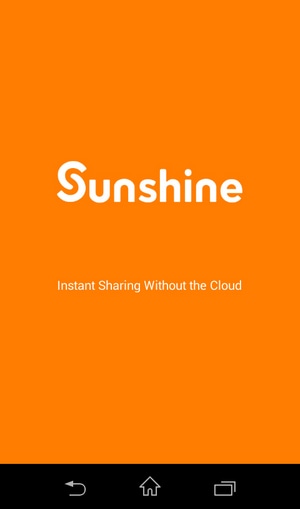
Skicka var som helst
Liksom Sunshine har även den här appen gått bort från Cloud-modellen när det kommer till att skicka stora filer. Du måste dock skapa ett konto innan du kan använda det. Det tar också säkerheten på största allvar genom att använda SSL-säkerhet och 6-siffriga nycklar för att para ihop enheter.
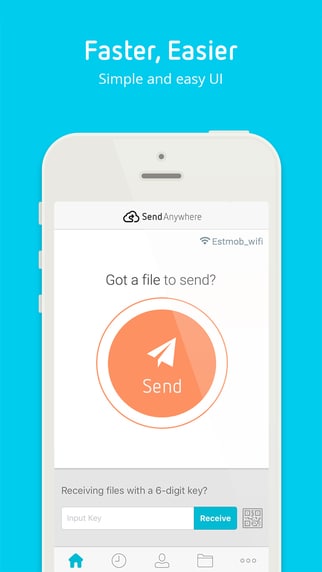
WeTransfer
Den här appen behöver inte avsändaren och mottagaren för att ha appen installerad för att den ska fungera. Den använder e-postadresser för att dela filer. Den maximala filstorleken du kan skicka med WeTransfer är 10 GB. Det gör dock ingenting för att förhindra datautarmning så du kanske vill använda det på ett Wi-Fi-nätverk.

Del 4: Hur man skickar stora video- och fotofiler på din iPhone X/8/7/6S/6 (Plus) till PC
Wonders DrFoneTool – Telefonhanterare (iOS) är ett fantastiskt iPhone Transfer-verktyg som hjälper dig att skicka stora video- och fotofiler på din iPhone till PC utan att använda iTunes.

DrFoneTool – Telefonhanterare (iOS)
Överför media från iPod/iPhone/iPad till PC utan iTunes
- Överför, hantera, exportera/importera din musik, foton, videor, kontakter, SMS, appar etc.
- Säkerhetskopiera din musik, foton, videor, kontakter, SMS, appar etc. till datorn och återställ dem enkelt.
- Överför musik, foton, videor, kontakter, meddelanden etc från en smartphone till en annan.
- Överför mediefiler mellan iOS-enheter och iTunes.
- Fullt kompatibel med iOS 7, iOS 8, iOS 9, iOS 10, iOS 11 och iPod.
Hur skickar man stora bilder från iPhone till PC?
Starta Wondershare DrFoneTool – Phone Manager (iOS) och anslut din iPhone till datorn. Klick Överför enhetens foton till datorn ikonen på huvudgränssnittet. Från popup-fönstret, bläddra och välj målmappen för foton, klicka OK för att starta exporten.

Hur skickar man stora videor från iPhone X/8/7/6S/6 (Plus) till PC?
Klicka på ikonen Videos högst upp i huvudgränssnittet och välj sedan ett specifikt alternativ Filmer/Musikvideor/Hemvideor/TV-program/iTunes U/Podcasts att överföra. Välj senare de videor (Obs! Håll ned Ctrl eller Shift-tangenten för att välja flera videor) som du vill överföra till datorn och klicka på Exportera> Exportera till PC.

Låt inte storleken på dina video- eller fotofiler hindra dig från att dela dina skapelser med dina vänner. Använd en av lösningarna ovan för att enkelt överföra dessa stora filer.
Videohandledning: Överför stora video- och fotofiler på din iPhone X/8/7/6S/6 (Plus) till PC
Senaste artiklarna

